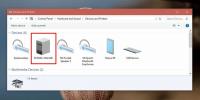Comment taper Pinyin avec des marques de tonalité dans Windows 10
Le pinyin est essentiel pour quiconque apprend à parler chinois. Vous constaterez que vous préférez taper du pinyin plutôt que du chinois traditionnel, mais le QWERTY anglais standard clavier ne prend pas en charge toutes les marques de ton dont vous avez besoin pour écrire le pinyin correct. Il n'y a pas de disposition de clavier en anglais qui le fasse. Rob Rohan a développé une disposition de clavier qui vous permet de vous en tenir à la disposition QWERTY anglaise mais de taper du pinyin avec des marques de tonalité.
Le clavier est disponible en tant que fichier d'installation MSI que vous pouvez exécuter et il installera la disposition pour vous. Malheureusement, il semble que le fichier MSI ne fonctionne pas sur Windows 10. Vous pouvez l'essayer, mais s'il ne s'installe pas, vous devrez créer le clavier vous-même. Heureusement, le développeur a mis à disposition le fichier source du clavier et vous pouvez le compiler vous-même pour Windows 10. C'est incroyablement facile et ne nécessite que quelques applications GUI pour faire l'affaire.
Exigences
Vous avez besoin des éléments suivants;
- Fichiers source pour le clavier pinyin anglais. Extrayez le fichier compressé.
- Créateur de disposition de clavier Microsoft
Créer un clavier Pinyin anglais
Installez Microsoft Keyboard Layout Creator et exécutez-le avec des droits d'administration. Allez dans Fichier> Charger le fichier source. Dans la boîte de dialogue qui s'ouvre, accédez au dossier des fichiers source pour le clavier pinyin anglais que vous avez extrait. À l'intérieur, vous trouverez un fichier appelé "uspinyin.klc". Sélectionnez-le. Cela chargera la disposition dans Microsoft Keyboard Layout Creator.

Ensuite, accédez à Projet> Créer une DLL et un package d'installation. L'application se charge de tout et crée un programme d'installation MSI sur votre système. Une fois terminé, ouvrez le dossier dans lequel le programme d'installation est enregistré et exécutez-le. Cela installera la nouvelle disposition du clavier.
Utilisation du clavier anglais Pinyin
Maintenant que vous avez installé le clavier, vous devez supprimer l'autre disposition QWERTY par défaut afin que cette disposition soit la seule installée pour la langue anglaise.
Ouvrez l'application Paramètres et accédez au groupe de paramètres Heure et langue. Sélectionnez l'onglet Région et langue. Sélectionnez la langue installée et cliquez sur Options.

Sur l'écran suivant, sélectionnez toutes les mises en page que vous souhaitez supprimer et cliquez sur le bouton Supprimer. Ne laissez que la disposition du pinyin américain.

Vous pouvez maintenant utiliser votre clavier pour taper du pinyin avec des marques de tonalité.
Ajout de sons
Une tonalité est ajoutée en appuyant sur une certaine touche. Vous devez appuyer sur la touche avant de taper la lettre à laquelle vous souhaitez ajouter la tonalité. Les touches suivantes exécutent les tonalités pinyin respectives.
[ = ā
] = á
’ = ă
\ = à
ctrl + alt + u = ü
Le clavier fonctionne dans toutes les applications, que ce soit le Bloc-notes, MS Office ou votre navigateur. Si vous souhaitez taper nǐ hăo, appuyez sur n, puis appuyez sur la touche d'apostrophe, puis appuyez sur i. Ensuite, appuyez sur la touche h, puis sur la touche d'apostrophe, puis sur a et enfin sur o.
Chercher
Messages Récents
VidCoder est un convertisseur vidéo HandBrake avec une interface simple
VidCoder est un convertisseur vidéo open source qui utilise essenti...
Scanner l'adresse IP du réseau avec le scanner réseau
Scanner réseau est un outil réseau avancé avec une interface utilis...
Comment empêcher Windows 10 de mettre à jour les pilotes
Windows 10 a tendance à mettre à jour les pilotes lorsqu'il install...